因为 2019-nCov 的蔓延,大概率要在家里呆挺长一段时间,所以试着在路由器上安装了一个全局代理,提升互联网体验。把过程整理了一下放在这里了。
我使用的小米路由器为 R2D,也就是 2015 年推出的带有硬盘的小米路由器。不过大多数其他型号的小米路由器同样支持 ssh 权限,流程大体相同。
切换至开发版系统
小米路由器默认的系统版本为稳定版, 不支持开启 ssh 权限。所以需要先升级成开发版的系统。在 http://www1.miwifi.com/miwifi_download.html 可以下载到对应型号的开发版系统:

然后在地址栏输入 http://www.miwifi.com 进入小米路由器的管理后台,在「常用设置」-「系统状态」中选择「手动升级」,选择刚刚下载的开发板系统:

值得一提的是,使用这种方式更新系统可以保留硬盘中的所有数据,不会清空。更新完系统后路由器会自动重启,重启后可以再次进入管理后台检查路由器的系统状。
开启小米路由器的 ssh 权限
确定系统已经是开发版后进入小米路由器的开放平台 http://d.miwifi.com/rom/ssh 登录小米账号,可以检索到已经绑定了账号的路由器和初始 root 密码。点击下载工具包可以得到开启 ssh 权限的二进制文件 miwifi_ssh.bin。
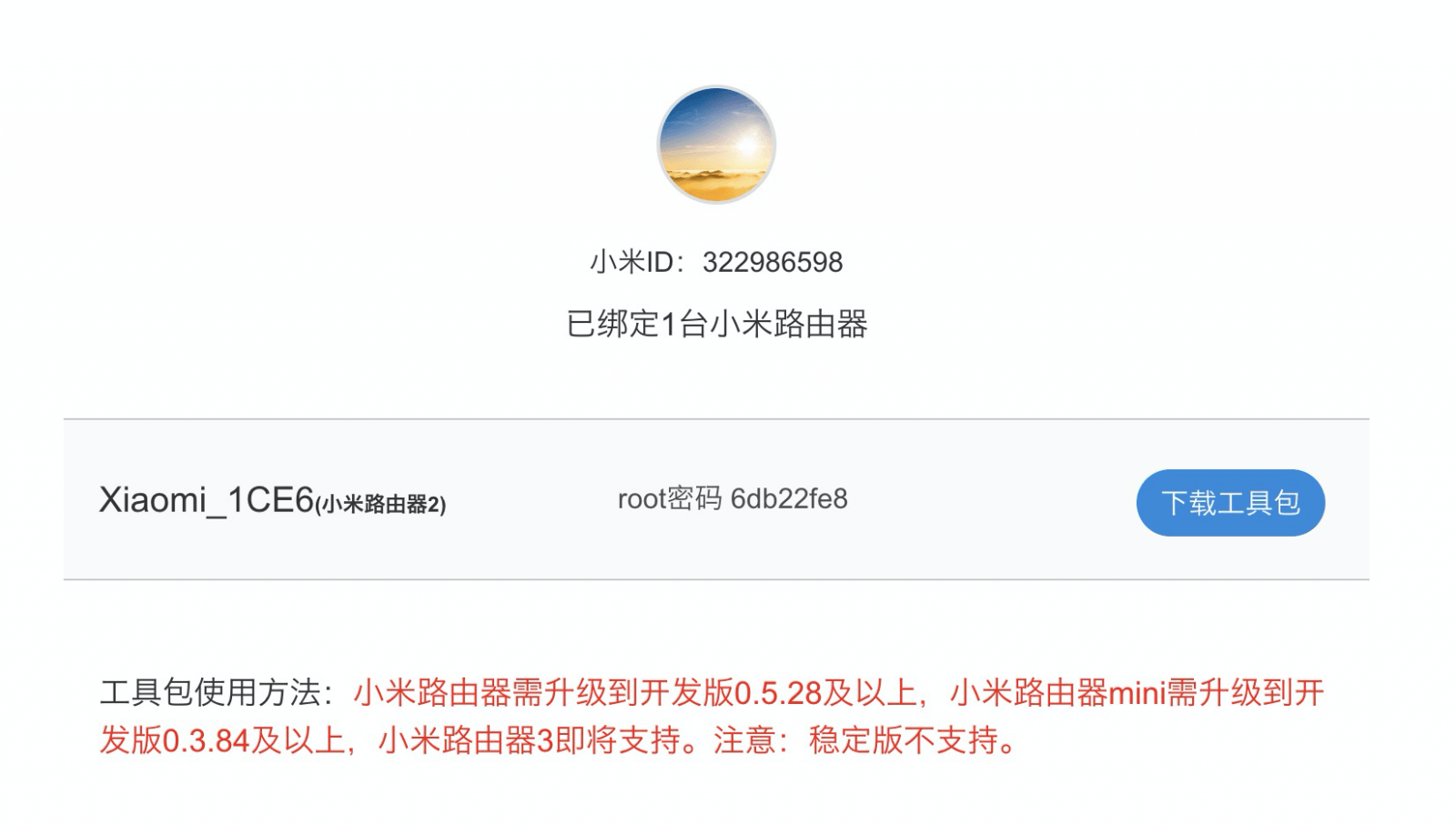
接着按照官方的引导,将下载的工具包 bin 文件复制到 U 盘(FAT/FAT32 格式)的根目录下,保证文件名为 miwifi_ssh.bin;断开小米路由器的电源,将 U 盘插入 USB 接口;按住 reset 按钮之后重新接入电源,指示灯变为黄色闪烁状态即可松开 reset 键。
等路由器再次重启之后在局域网内的终端上使用 ssh root@miwifi.com 连接路由器。发现已可连接,使用网页给出的 root 密码登录即可。
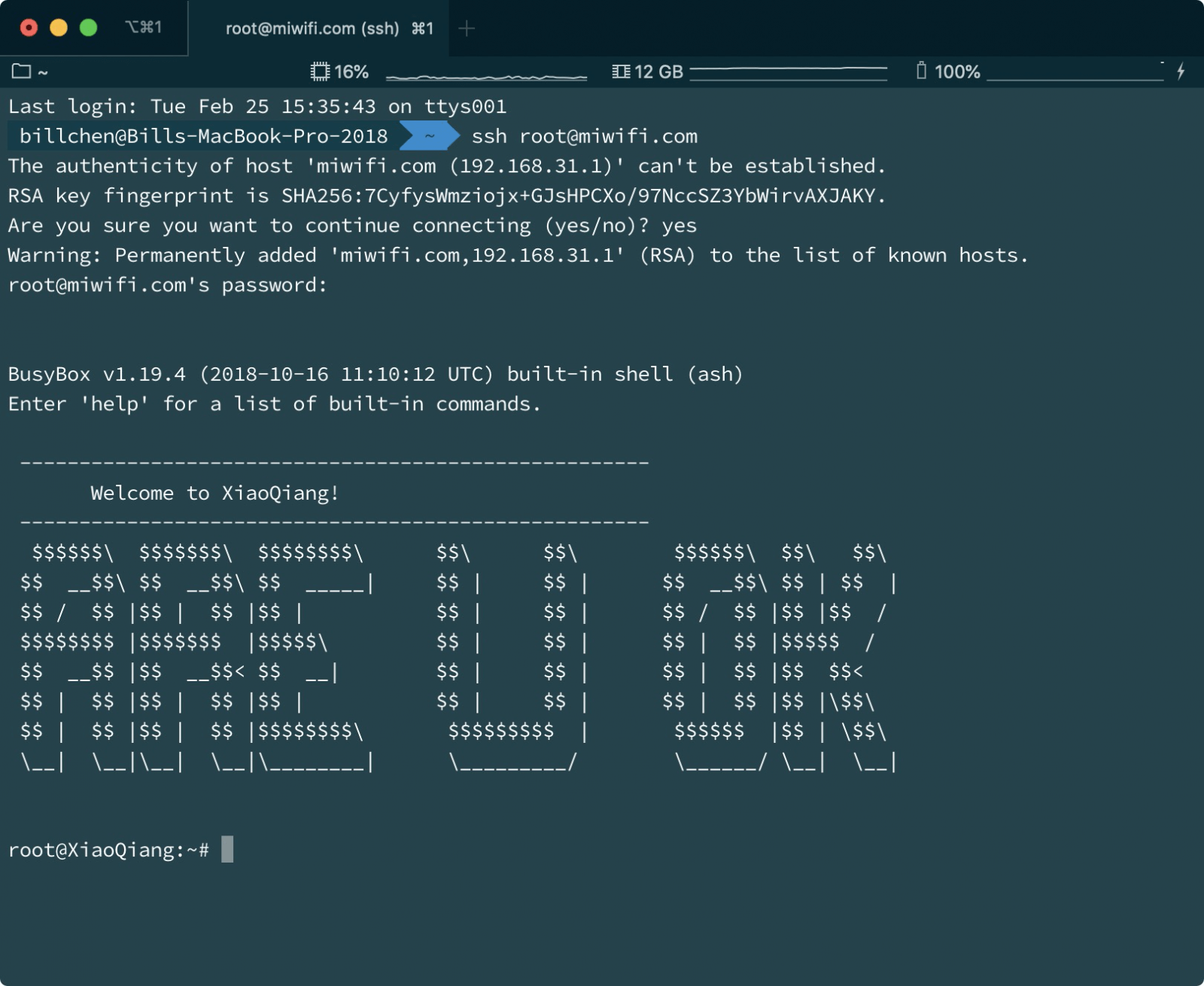
配置 ss/ssr/v2ray
接着在路由器上配置 v2ray。我这里使用的是一个集成了许多工具的工具箱(项目地址 https://github.com/monlor/MIXBOX)。在路由器上执行 :
| 1 | sh -c “$(curl -kfsSl https://dev.tencent.com/u/monlor/p/MIXBOX/git/raw/master/install.sh)” && source /etc/profile &> /dev/null |
安装成功之后输入 mixbox 进入工具箱:
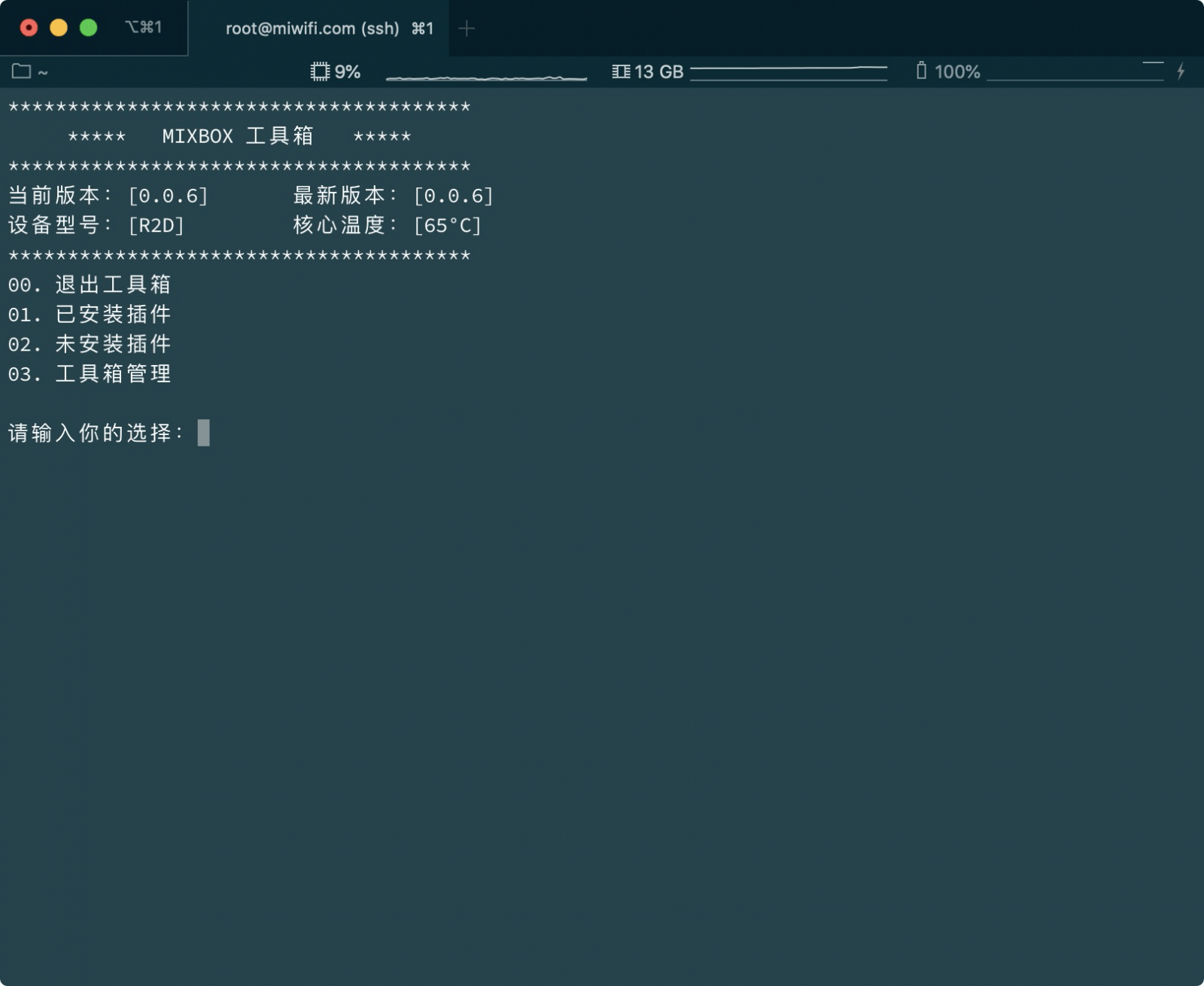
输入 3,在未安装插件列表中选择 shadowsocks。安装成功后回到主菜单,选择已安装插件,选择 shadowsocks(该插件可以配置 ss、ssr、v2ray 三种协议)。这里还有许多其他实用的插件可以安装,可以根据需要使用。
进入插件页面,按照提示依次配置节点即可。注意 vmess:// 格式的链接暂时不支持直接导入。
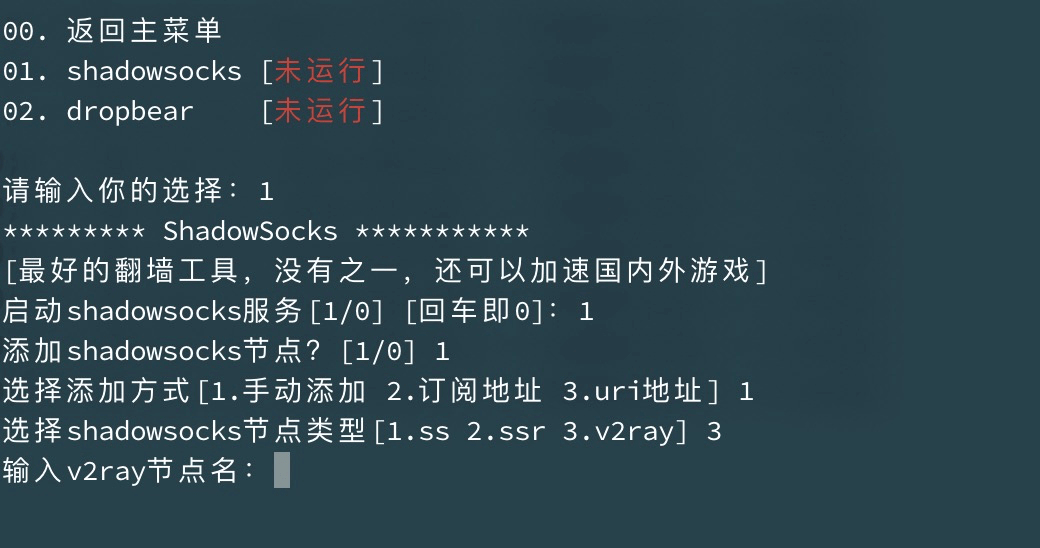
在启动的时候有四种模式可以选择:
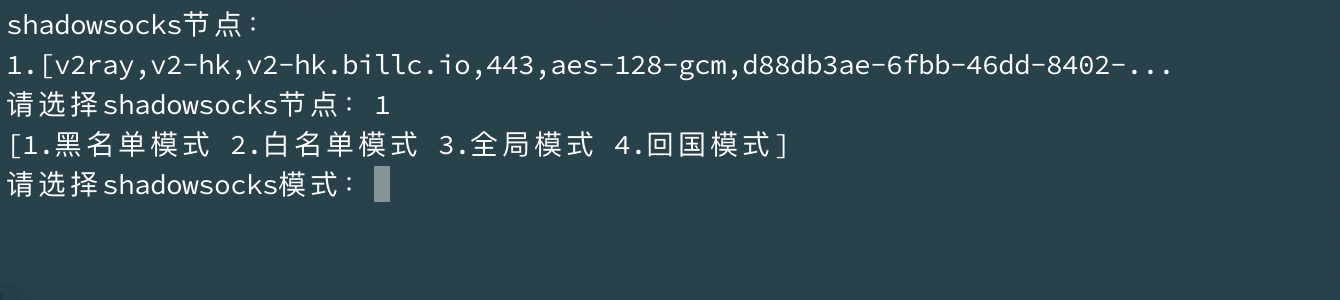
这里的黑名单和白名单似乎和通常情况下所指的代理模式不太一样,不过经过实践一般情况下推荐使用白名单模式,可以让局域网内的所有大陆网址直连,境外网址走代理。